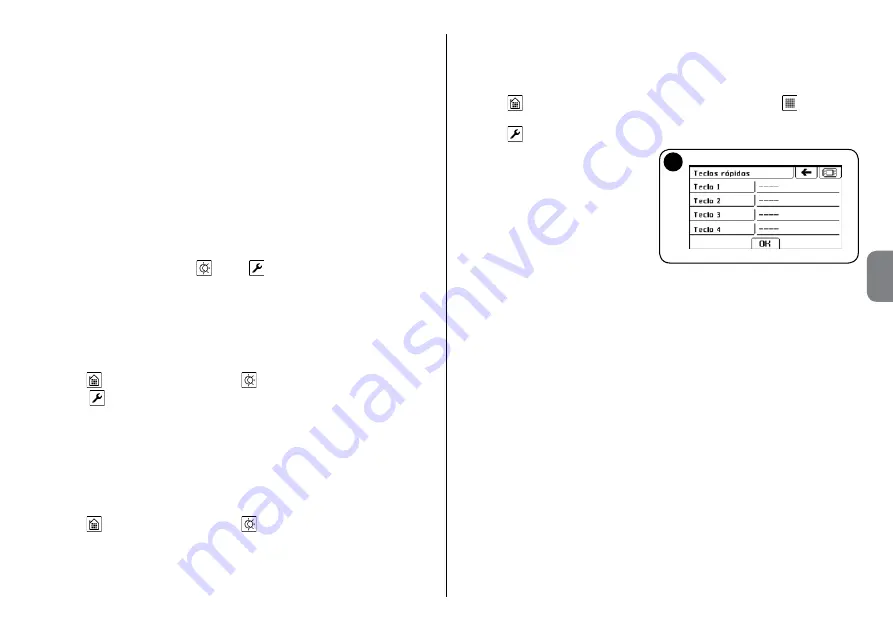
Español –
9
ES
“
Comandos
” para seleccionar un conjunto de sistemas de automatiza
-
ción con el comando correspondiente que se desea enviar.
También se puede activar el comando de activación o desactivación del
sistema de alarma. En este caso, también será posible especificar las
zonas que se desean activar o desactivar.
Atención
– En el caso de que
se ejecute un escenario con el comando de activación/desactivación del
sistema de alarma, siempre se solicitará el código de acceso.
“
Tiempo act.
” es el tiempo de retraso que transcurre entre el momento
en que se selecciona el escenario (selección del icono) y el momento en
que se ejecutan los comandos de todos los sistemas de automatización
asociados al escenario.
04.
Pulse “
OK
” para confirmar.
Los iconos asociados a los escenarios que se acaban de crear estarán dispo
-
nibles en la pantalla principal “
Escenar.
”.
4.9 - Modificación o eliminación de un escenario
01.
En el submenú “
Escenar.
”
, pulse
y seleccione el escenario.
02.
Si desea realizar modificaciones, seleccione “
Modificar
” y, a continuación,
reanude el procedimiento a partir del apartado 4.8, punto 03.
03.
Para borrar, seleccione “
Eliminar
” y, a continuación, seleccione “
SÍ
” y pul
-
se “
OK
” para confirmar la operación.
4.10 - Deshabilitar el comando de un escenario
01.
Encienda el teclado de pantalla táctil y, en la pantalla principal, pulse el
icono
y, a continuación, el icono
.
02.
Pulse
, el escenario que desea modificar y, a continuación, pulse
“
Modificar
”.
03.
En la lista que aparece, pulse “
Comandos
”.
04.
Pulse el sistema de automatización que desea deshabilitar y, a continua
-
ción, seleccione la casilla vacía (
----
).
05.
Pulse “
OK
” para confirmar.
4.11 - Ejecutar un escenario
01.
Encienda el teclado de pantalla táctil y, en la pantalla principal, pulse el
icono
y, a continuación, el icono
.
02.
Pulse el icono del escenario que desea ejecutar.
Si en el escenario se preveía la activación o desactivación de la alarma, se le
pedirá que introduzca un código de acceso.
4.12 - Programar las 4 teclas rápidas
De entre los comandos creados, se puede asociar uno de ellos a cada una de
las 4 teclas rápidas (
fig. 2-h
).
01.
Encienda el teclado de pantalla táctil y, en la pantalla principal, pulse el
icono
, y a continuación, el icono “
Automatizaciones
”
.
02.
Desplace los iconos con la barra de desplazamiento lateral.
03.
Pulse
y, a continuación, pulse “
Teclas rápidas
”.
04.
Seleccione el botón que desea
configurar (
fig. 13
).
05.
En la pantalla siguiente, pulse:
“
Tipo
” para seleccionar entre
Ninguno, Escenario, Grupo o
Automatización.
“
Nombre
” para seleccionar el
comando/sistema de automa
-
tización en la lista correspon
-
diente de los escenarios o de los
grupos, respectivamente, o de los sistemas de automatización.
“
Comando
” para seleccionar el comando específico que se desea enviar
(no disponible si anteriormente se había elegido un escenario)
.
06.
Pulse “
OK
” para confirmar.
Repita el procedimiento para crear los demás botones.
Para realizar modificaciones, vuelva a seleccionar el botón y realice la configu
-
ración aplicando el procedimiento descrito anteriormente.
Para borrar los parámetros configurados, seleccione el botón y, en la función
“
Tipo
”, configure “
----
”.
4.13 - Restablecimiento
Resincroniza la pantalla táctil con todos los dispositivos radio memorizados.
Advertencia
- Operación a ejecutar sólo en caso de anomalías de comunica
-
ción radio.
01.
Pulsar 6 segundos la tecla de
Puesta a cero
;
02.
Pulsar SÍ para completar o NO para salir.
4.14 - Ejecución de comandos de sistemas de automatización
de forma automática
Se pueden configurar hasta 10 temporizadores para controlar de forma auto
-
mática sistemas de automatización, escenarios y grupos (
fig. 14
).
13
Summary of Contents for HSTS2
Page 2: ......
Page 93: ......
Page 94: ...www niceforyou com Nice SpA Oderzo TV Italy info niceforyou com IS0028A00MM_23 04 2014 ...
















































